Информатизация движется по всем направлениям и в организации возникла необходимость электронного учета приходов и уходов. О том, как это организовано описано в данной публикации.
Для реализации задуманного был выбран СКУД – система контроля и управления доступом. В простейшем варианте (нашем) система состоит из сервера, нескольких контроллеров и считывателей.
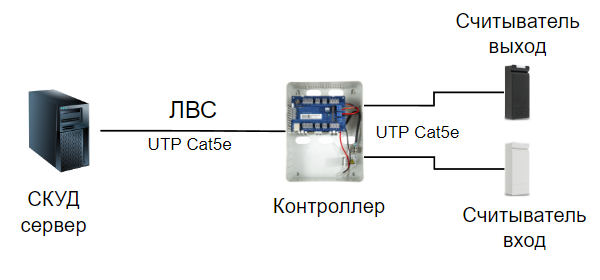
Всем сотрудникам раздаются бесконтактные карточки. Во время прихода на работу или ухода домой каждый сотрудник отмечается у считывателя. Через контроллер информация попадает на сервер. В сервере база данных, где каждая карточка номером привязана к ФИО сотрудника. Сохраняются дата и время отметки карточкой по считывателю. В программном обеспечении выводятся отчеты, которые заменяют бумажные журналы, существовавшие до этого. Контролирующим органам легче следить за наличием сотрудников на работе.
Поставщик оборудования СКУД был выбран по наименьшей цене и доступности. Им оказался RusGuard. Оборудование закуплено через дилера в нашем регионе. Программное обеспечение бесплатное, скачивается с официального сайта. Количество контроллеров и пользователей не ограничено. Есть платные версии с расширенными возможностями. В них входят интеграции с различным оборудованием типо алкотестера, видеонаблюдения, системы распознавания лиц, номеров автомобилей и тп.
Сервер.

Первоначально сервер был на физическом компьютере со следующими параметрами:
Процессор Pentium G6405 4,1ГГц.
Мат. плата H410M V3
ОЗУ 8Гб 2600МГц.
SSD Samsung 970EVO 250Гб.
Сетевая карта 1Гб.
Блок питания 500Вт.
С такими характеристиками сервер вполне хорошо работал. Спустя некоторое время сервер был перенесен на гипервизор HYPER-V в виде отдельной виртуальной машины.
На сервере установлен Windows Server 2019 антивирус KES и программное обеспечение СКУД, на этом все. Доступ к серверу по RDP. Имя сервера SKUDSERVER, имя учетной записи латинскими буквами. Во время установки желательно отключить антивирус.
О том, как устанавливать ПО СКУД есть подробная инструкция и видео от производителя. Тут кратко рассмотрим некоторые особенности установки как это происходило на нашем примере.
Скачена и установлена следующая версия: RusGuardSoft_SetupDisc-Release_Version_3.3.1_20231225[6021].
Установка запускается из подключаемого образа. В образ добавлен SQL сервер и нет необходимости его отдельно скачивать и устанавливать.
Вначале мастер установки предложит установить все недостающие элементы, необходимые для работы. Устанавливаем. В процессе потребуется перезагрузка.
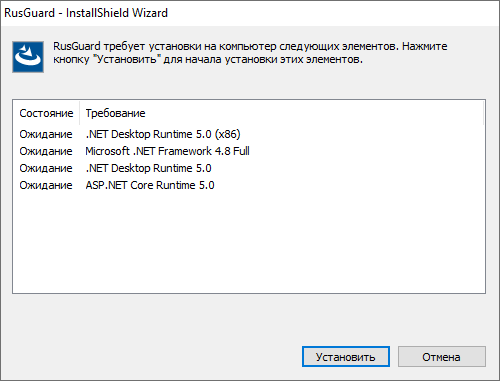
Далее несколько шагов по умолчанию, в том числе путь установки.
При выборе компонентов отмечаем все для установки. 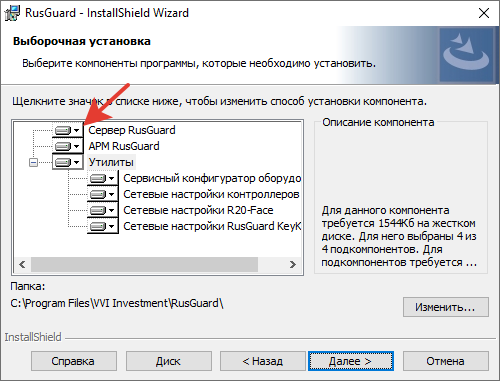
Заменяем значение с крестиком на значение «Данный компонент и все компоненты будут установлены на локальный жесткий диск». 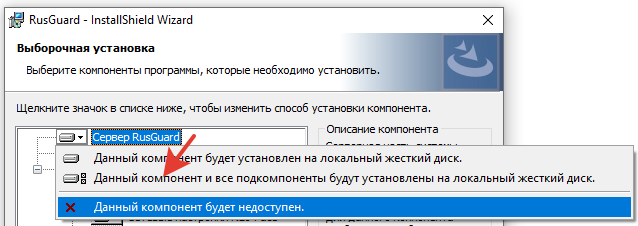
На следующем шаге может оказаться недоступной служба IIS, которая нужна для работы сервера. 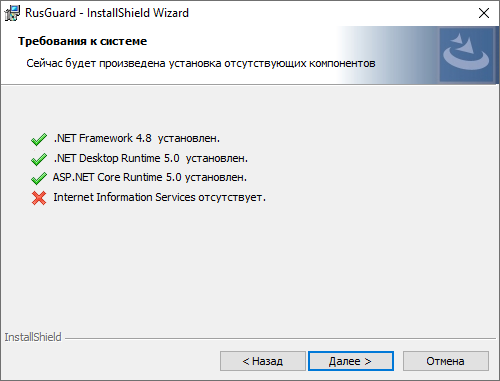
Для серверной ОС эта служба добавляется через роли сервера.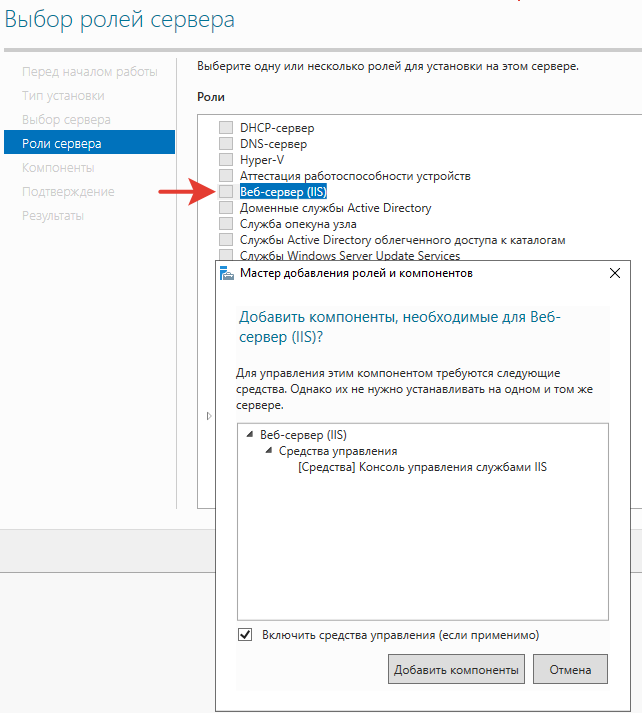
Для рабочих станций добавление выполняется через «Включение или отключение компонентов Windows». 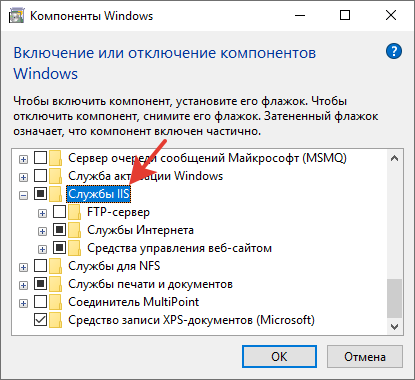
После добавления службы IIS потребуется перезапустить установку. Повторно дойдя до шага с проверкой компонентов все пункты будут отмечены и можно продолжить установку.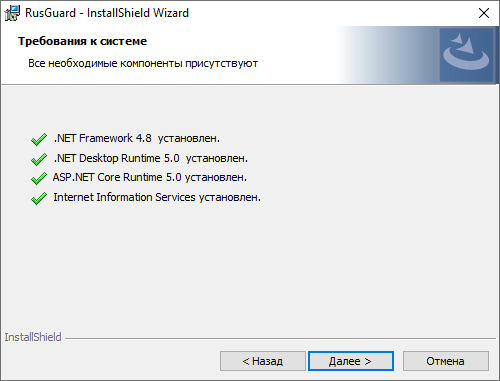
На следующем шаге предлагается установить SQL сервер. Выбираем установить так как в данном случае сервер не установлен. 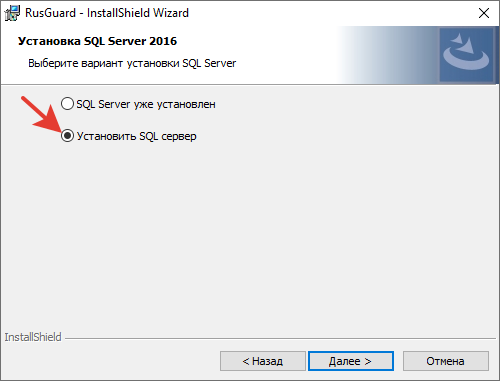
Можно установить свой сервер SQL отдельно от этой установки, но в таком случае могут возникнуть различные ошибки. Это более сложный путь.
На следующих нескольких шагах установщика нужно ввести логин и пароль для доступа к базе данных или ПО.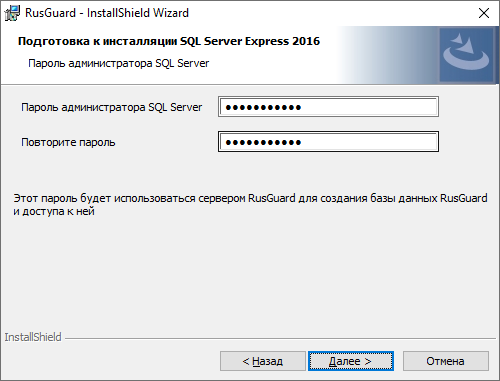
Везде используются учетные данные от локального админа Windows.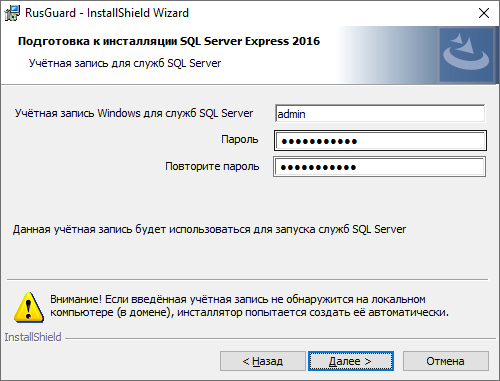
Ожидаем время установки.
После автоматически начнется установка Management Studio для управления БД.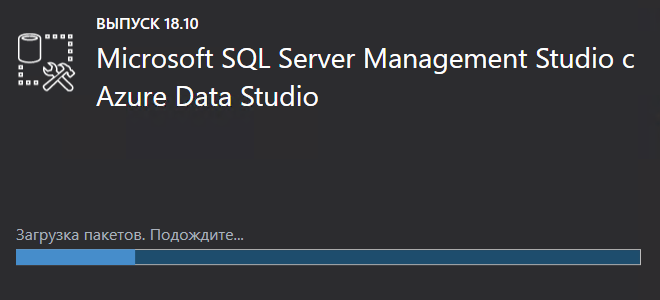
Последним установится ПО RusGuard.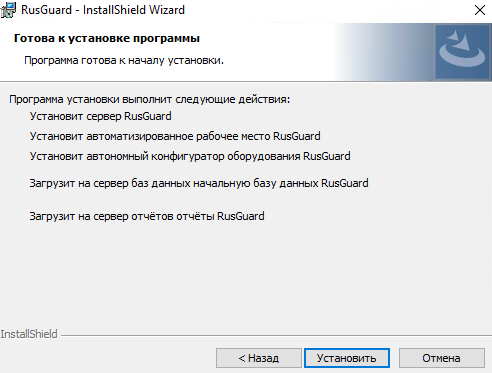
Для запуска ПО нужно выбрать среди всех программ АРМ.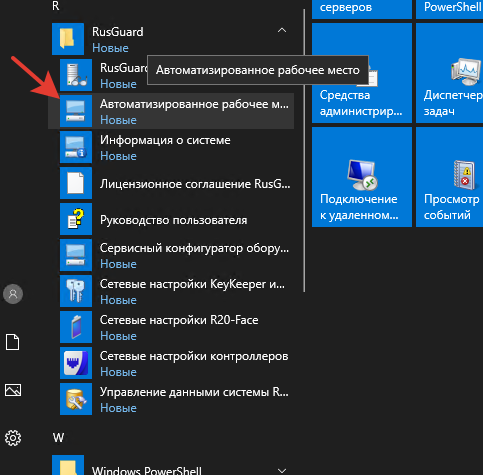
Тут кратко описаны минимальные настройки, которые необходимо сделать для ввода системы в работу. Подробно см. инструкцию к ПО.
Предполагается что контроллер и считыватели уже подключены.
Запускаем АРМ установленного сервера.
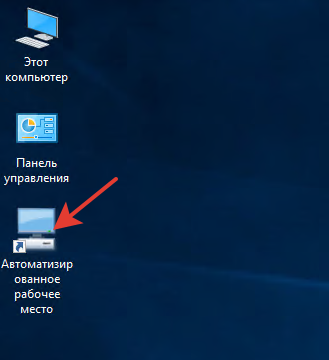
Стандартный путь к приложению
|
1 |
C:\Program Files\VVI Investment\RusGuard\VVIWorkstation.exe |
Логин: Admin
Пароль: (нет)
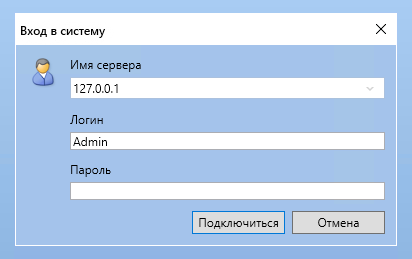
Выбираем АРМ «Администрирование».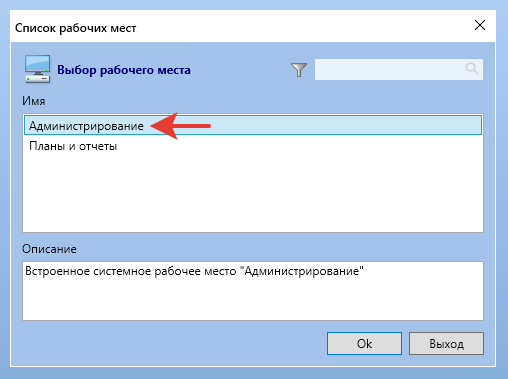
Отключение геркона (только для учета рабочего времени).
Так как СКУД предназначен для учета рабочего времени, в разделе конфигурации оборудования отключаем геркон иначе система будет ждать его сработку, а события будут отображать только вход или только выход.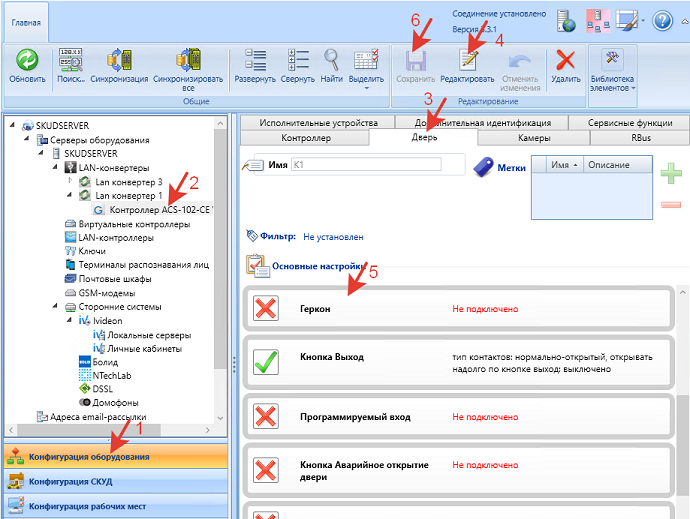
Добавляем уровень доступа и точку доступа.
Конфигурация СКУД >> Уровни доступа >> Добавить уровень доступа.
В созданном уровне доступа добавляем новую точку доступа.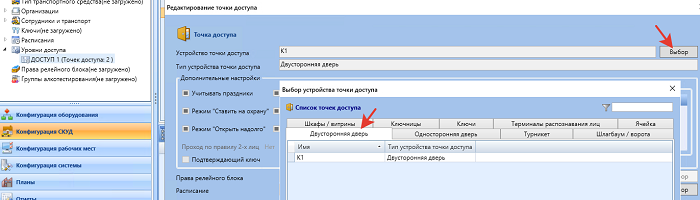
Рабочая зона.
В конфигурации системы создаем рабочую зону.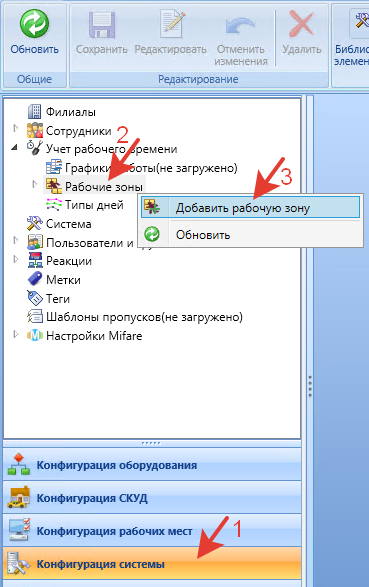
Добавляем точки доступа на вход и на выход аналогично.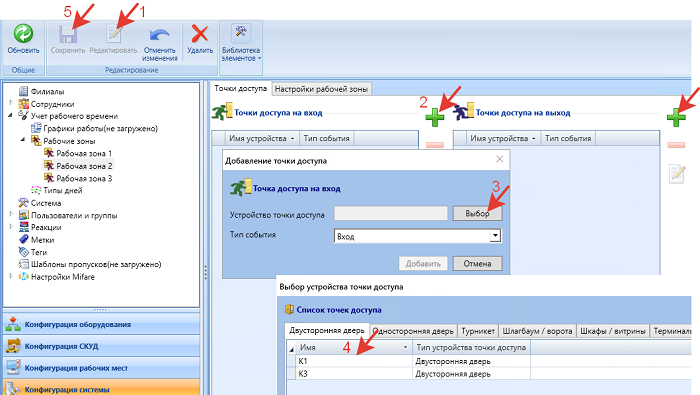
Отделы и сотрудники.
Создаем новую группу. Это должна быть группа с названием организации, чтоб нижестоящие подгруппы получали от нее политики управления.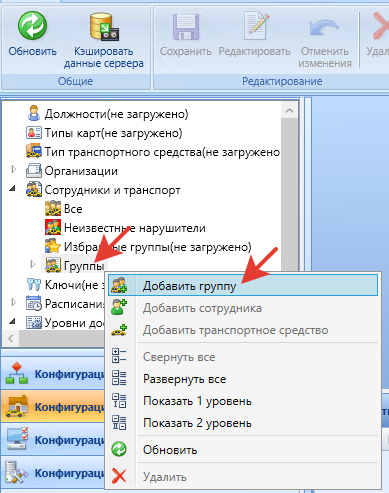
В этой родительской группе добавляем уровни доступа. 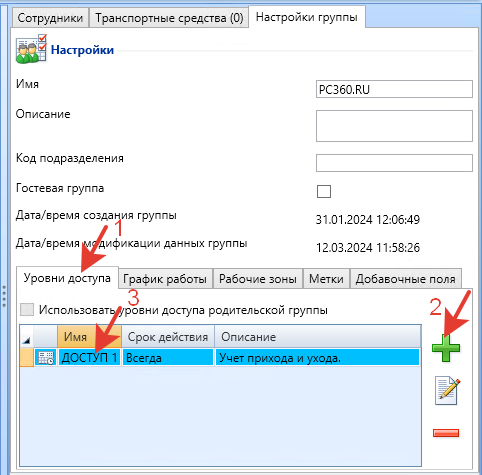
Аналогично добавляем рабочие зоны.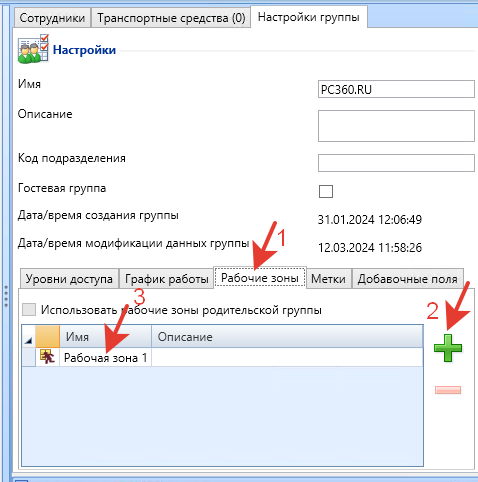
В созданной группе создаем подгруппу с названием отдела. В отделе создаем сотрудника.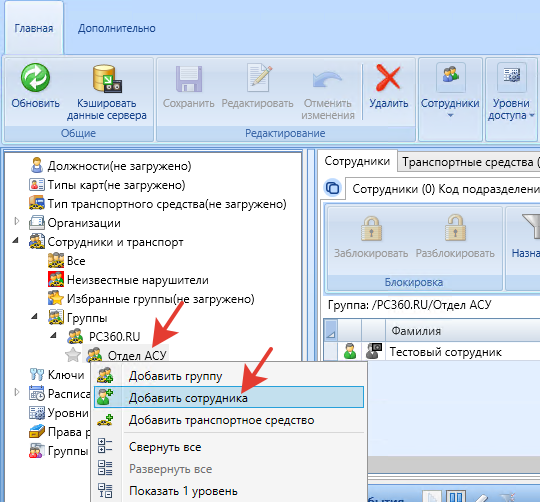
Созданному сотруднику добавляем ключ. Сохраняем настройку.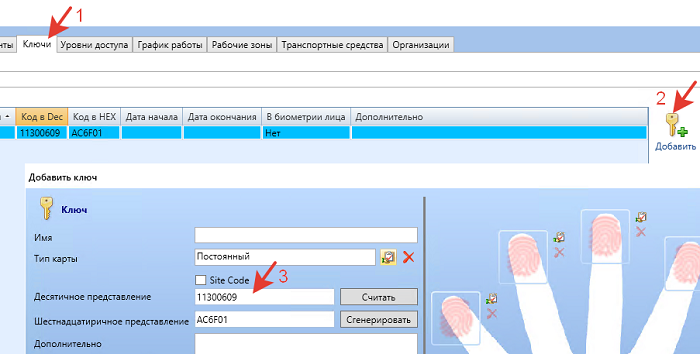
Всё. Это минимальные настройки. Тестовый сотрудник может пойти отметится картой на считыватель и это событие попадет в отчет.
Для отдела можно добавить график работы. В этом случае в отчетах проще будет находить опоздавших. И это успешно работает, если график простой, например с 8:00 до 17:00. Но так как у нас в большинстве случаев графики очень сложные и меняются каждую неделю, работа системы выполняется без графиков. Можно ввести графики частично, например, для администрации где стандартный рабочий день.
Отчеты.
Просмотреть события, например приход/уход конкретного сотрудника или отдела можно несколькими способами. В нашей организации в основном используется отчет «Системные события».
Создаем новый отчет.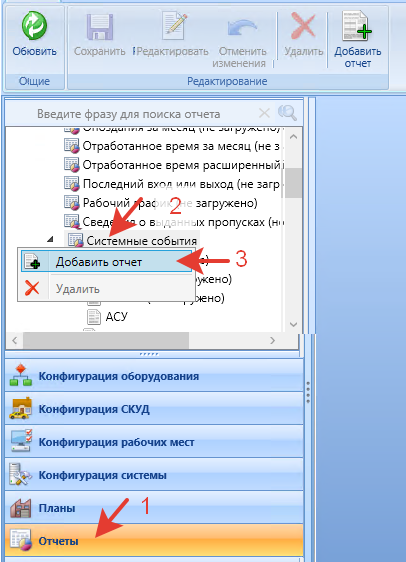
На первой вкладке «Параметры и отчеты» выбираем дату событий.
На вкладке «События и устройства» в режиме редактирования убираем галку «Все события» и отмечаем только «Вход по ключу» и «Выход по ключу».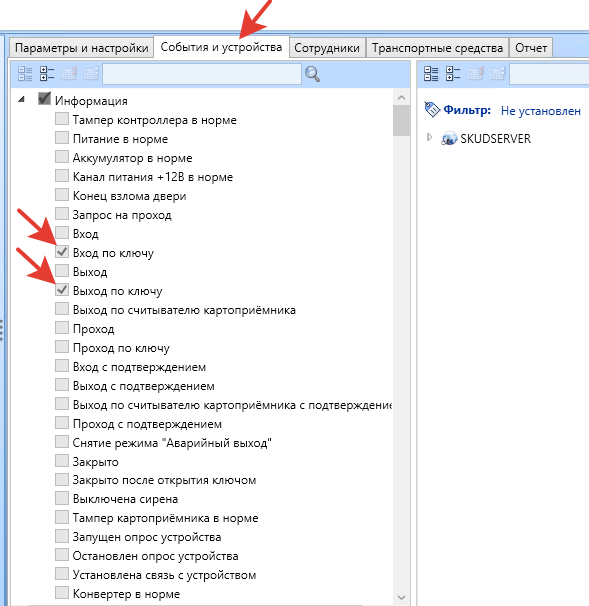
На вкладке «Сотрудники» выбираем нужных сотрудников или отделы.
Перейдя на последнюю вкладку, сформируется отчет с выбранными настройками. Отчет можно сохранить в Word Excel или распечатать.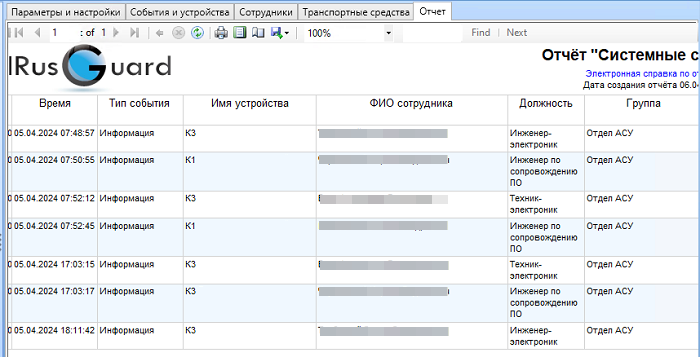
Для быстроты и удобства подобные отчеты заготовлены для каждого отдела, в них меняется только дата. За считанные минуты проверяющий может вычислить опоздавших в любом отделе.
Установка на клиентском компьютере выполняется из того же образа что и сервер. Различие в том, что из всех компонентов нужно выбрать только АРМ.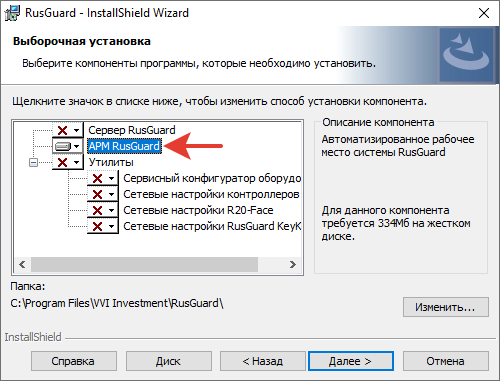
После установки нужно войти под админом и создать учетную запись для пользователя.
В меню «Конфигурация рабочих мест» создаем новое рабочее место, в котором указываем разрешенные модули.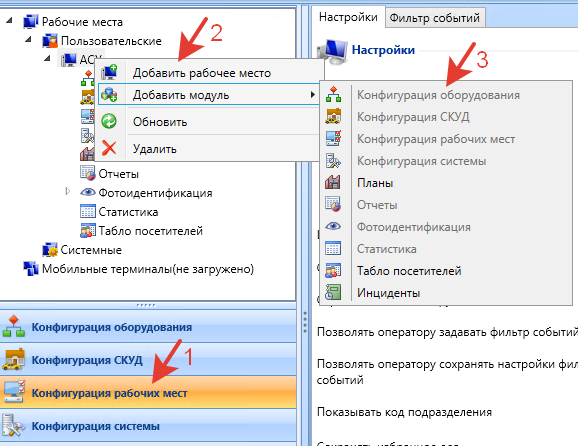
Далее создаем пользователя на вкладке меню «Конфигурация системы».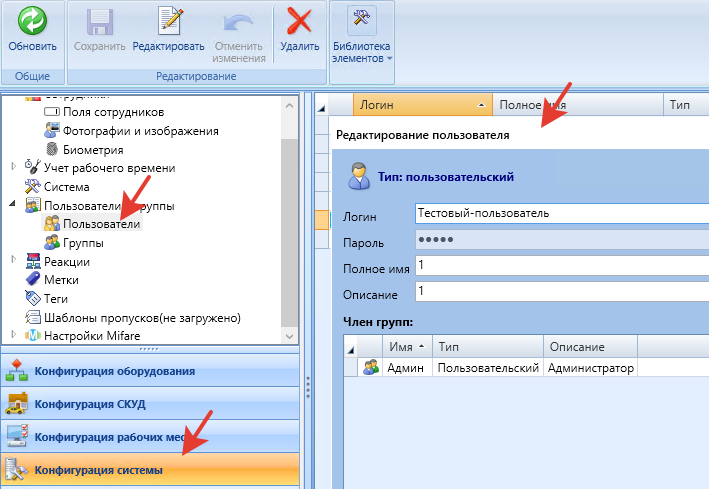
Создаем группу, в которой галочками отмечаем полномочия. Добавляем в эту группу созданного пользователя.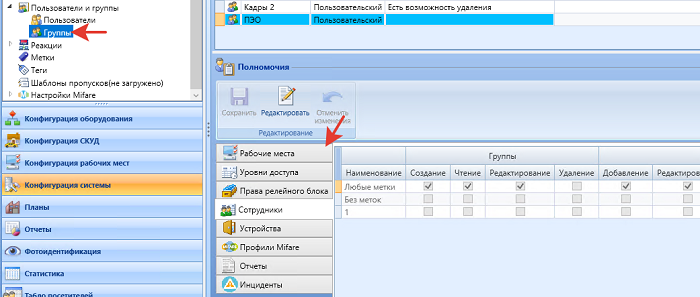
На вкладке «Рабочие места» выбираем созданное ранее рабочее место.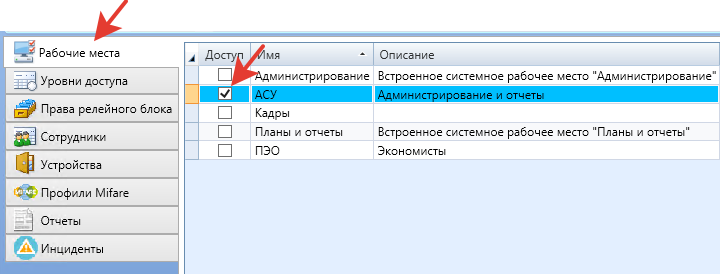
На этом настройка завершена. Пользователь может войти в АРМ со своей учетной записью и выбрать свое рабочее место.
Для входа по сети нужно указывать IP-адрес сервера.
Контроллер.
Первым был приобретен контроллер ACS-102-CE с питанием от сети 220В. Подключение фазного и нулевого проводников в соответствии с маркировкой. На плате есть разъем для подключения LAN и клеммы для проводов считывателей или датчиков. Под контроллером расположен блок питания.

Остальные контроллеры ACS-102-CE POE были выбраны с питание по сетевому проводу POE. Это гораздо удобнее, чем искать рядом с точкой монтажа источник электричества. На плате присутствует разъем, который разделяет электропитание и данные.
В распределительном шкафу ЛВС питание к контроллеру подается через инжектор POE 48В или коммутатор с POE-портами 48В. Оба варианта проверены, работают.
В зависимости от требований пожарной безопасности и места монтажа контроллеры поставляются в пластиковых и металлических ящиках.
Для бесперебойной работы предусмотрено подключение аккумулятора 12В 7А/ч.
Считыватели.
Модель считывателя R10-EHT. Работает с картами формата HID Prox II и EM-Marine. Возможна работа в режиме автономного контроллера. 
Один считыватель используется для отметки входа, второй считыватель – для выхода.
Если бюджет позволяет можно выбрать считыватели которые работают с NFC от смартфона.
Для внесения карт в базу данных потребуется еще один считыватель, который подключается к компьютеру через USB. Модель CR20E.
Считыватель используется на рабочем месте сотрудника, ответственного за выдачу карточек и переносит номер карты в программу. Можно переписывать номер с карточки вручную, но это очень долго и неудобно.
Карточки.
Использованы бесконтактные тонкие карты доступа EM-Marine 125kHz TK4100 и брелки.
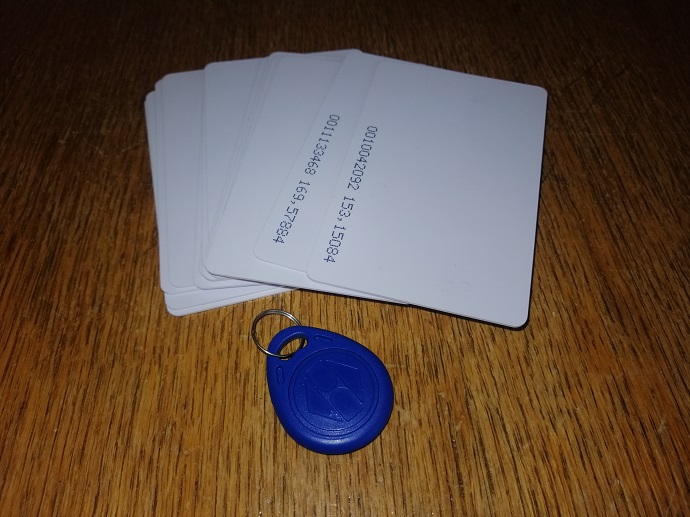
В организации работает примерно 750-800 человек. Столько же нужно и карточек. Несколько карточек оказались неисправными. При закупке нужно учесть небольшой запас.
Подключение контроллера и считывателей.
Подключение выполнено проводом UTP cat5e (витая пара).
Подключение проводов к контроллеру.
Подключение проводов к считывателям.
Подробная схема подключения есть в документации на контроллер. Подключение в режиме «Дверь». Если кратко это выглядит так.
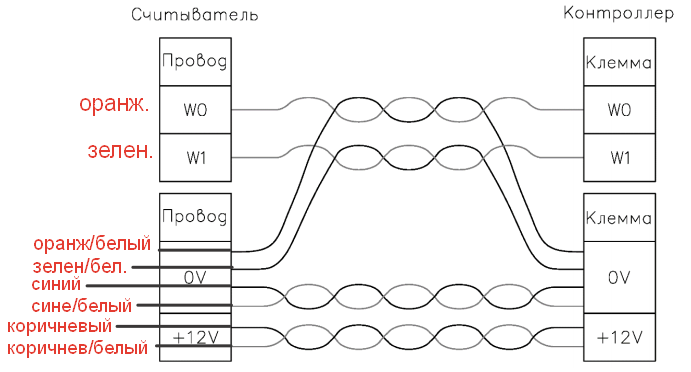
На контроллере нижние клеммы для входа, верхние клеммы для выхода. Каждый считыватель подключен к своей клемме.
Подключаем оборудование. Тестируем на рабочем месте.
С помощью утилиты RusGuard IPConfig назначаем IP-адрес для контроллера в диапазоне местных сетей.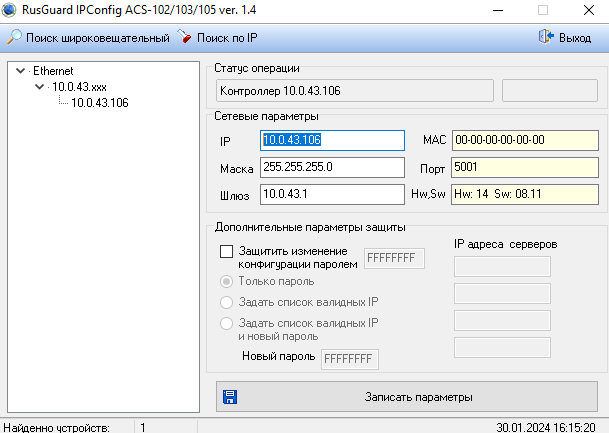
От сервера до контроллера проходит самая обычная локальная сеть с несколькими коммутаторами, одним из устройств которой является контроллер.
Монтаж оборудования.
Электропитание нужно подводить от отдельного автомата. В данном случае такой возможности не было, и ящик подключен от обычной розетки. Это не очень надежный вариант. 
Максимальная длина провода от контроллера до считывателя 10м. Это нужно учитывать при планировании размещения оборудования.
СКУД смонтирован штатными работниками организации и вполне нормально работает. Обслуживание пока не требовалось и не проводилось. Раз в месяц желательно делать резервную копию сервера. При возникновении каких-либо ситуаций информация будет дополнена так как СКУД в эксплуатации только пару месяцев.
Это все краткое описание без рекламы производителя и просто передает опыт на примере нашей организации. Вся информация есть в общем доступе Интернета или в инструкции в установочном образе программы. Инструкция большая по объему, вникать в нее можно несколько недель или дольше, все что в ней со временем приобретает смысл в процессе работы с системой.